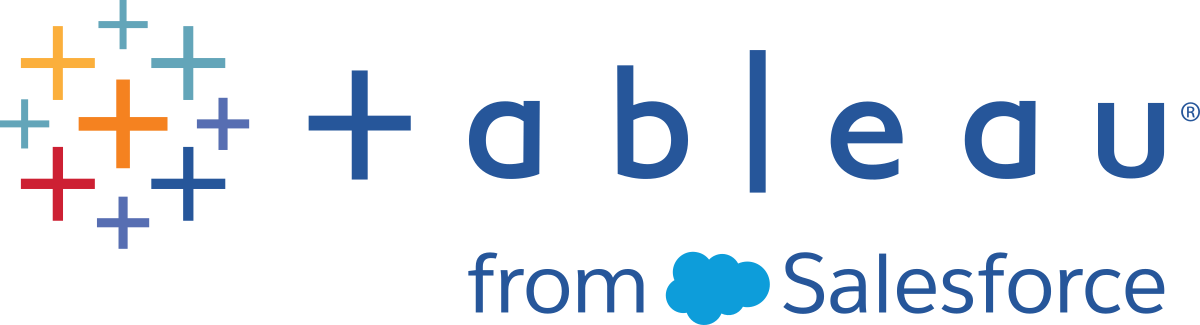ステップ 8: 結果の共有
ここまで多くの作業を行った結果、ノースカロライナ州バーリントンに対策が必要なことがわかりました。この情報をチームメートと共有しましょう。
先へ進める前に、次のオプションを選択してください。
会社が Tableau Server を使用していない場合、または無料の代替共有オプションに関心がある場合は、Tableau Public の使用にジャンプします。
会社が Tableau Server を使用しており、自分に割り当てられているパーミッションについて詳しく知っている場合は、Tableau Server の使用に移動してください。
Tableau Public の使用
ストーリーは成功です。チームがオンラインで表示できるよう、Tableau Public にパブリッシュします。
注: Tableau Public にパブリッシュすると、名前からわかるように、これらのビューはパブリックにアクセスできます。つまり、ビューや参照元データを、インターネットにアクセスする他の誰とでも共有します。機密情報を共有する場合は、Tableau Server(新しいウィンドウでリンクが開く) または Tableau Cloud(新しいウィンドウでリンクが開く) を検討してください。
[サーバー] > [Tableau Public] > [Tableau Public に保存] を選択します。
ダイアログ ボックスに Tableau Public 認証資格情報を入力します。
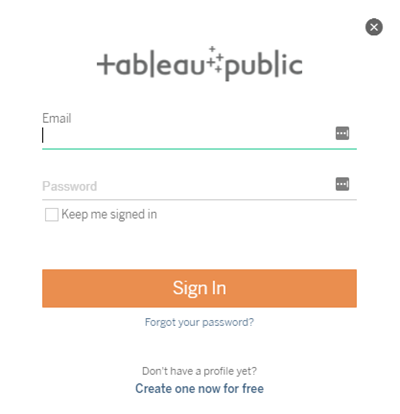
Tableau Public のプロファイルがない場合は、[今すぐ無料で作成] をクリックして、プロンプトに従います。
このダイアログ ボックスが表示されたら、[データ ソース] ページを開きます。右上隅で、接続タイプを [ライブ] から [抽出] に変更します。
![「ワークブックの保存中にエラーが発生しました」というメッセージが表示されている [データの抽出が必要です] ダイアログボックス](Img/Share10.png) 詳細: 抽出を作成する必要がある理由は?そもそも、抽出とは何でしょうか。Tableau Public ではライブ データ接続をサポートしていません。
詳細: 抽出を作成する必要がある理由は?そもそも、抽出とは何でしょうか。Tableau Public ではライブ データ接続をサポートしていません。このため、パブリッシュを行う前にデータの抽出を作成する必要があります。
データの抽出は、ワークブック内のデータのスナップショットを共有、パフォーマンスを改善、参照元データ ソースでは使用できない Tableau 機能を活用するために使用できる、データ ソースの保存済みサブセットです。
抽出の操作の詳細については、ラーニング ライブラリ (トップ メニュー) を参照してください。
2 回目 (最後) の場合は、[サーバー] > [Tableau Public] > [Tableau Public に保存] を選択します。
ブラウザーが開いたら、埋め込まれたストーリーを確認します。次のようになります。
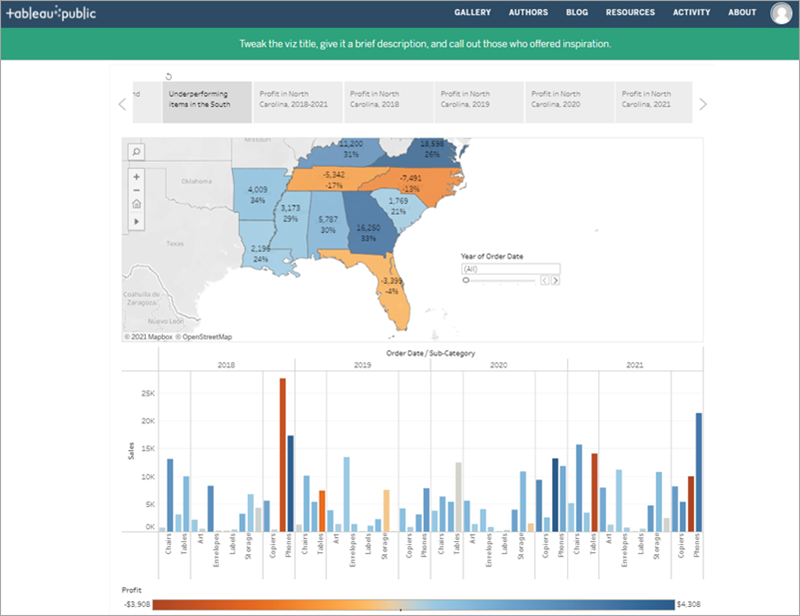
[詳細の編集] をクリックし、viz のタイトルを更新、説明を追加などを行います。
[保存] をクリックします。
これで、ストーリーが Web 上に掲載されました。
同僚と共有するには、viz の一番下にある [共有] をクリックします。
![Tableau Public の [共有] ダイアログ ボックス](Img/Share9.png)
- ストーリーの共有方法
自分のウェブサイトに埋め込む: [埋め込みコード] をコピーして、Web ページの HTML に貼り付けます。
リンクを送る: リンクをコピーして同僚に送ります。
既定のメール クライアントを使用してメールを送る: [メール] アイコンをクリックします。
Twitter や Facebook などで共有する: 適切なアイコンをクリックします。
これらの手順を完了した後、ここをクリックしてチュートリアルの最後のセクションに移動してください。
Tableau Server の使用
ストーリーは成功です。チームがオンラインで表示できるよう、これを Tableau Server にパブリッシュします。
Tableau Server へのパブリッシュ
[サーバー] > [ワークブックのパブリッシュ] を選択するか、ツールバーで [共有]
 をクリックします。
をクリックします。ダイアログ ボックスで接続先サーバー名 (または、IP アドレス) を入力し、[接続] をクリックします。
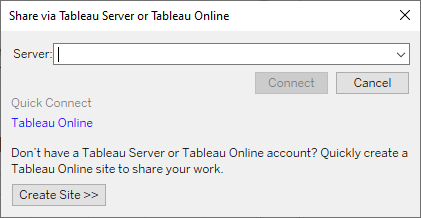
[名前] フィールドに、「Improve Profits in the South (南部の収益の向上)」と入力します。
必要であれば、参考用に説明を入力します。たとえば、"Take a look at the story I built in Tableau Desktop! (作成したストーリーを Tableau Desktop でご覧ください)" と入力します。
[シート] の [編集] をクリックしてから、"Improve Profits in the South (南部の収益の向上)" 以外のすべてのファイルをクリアします。
詳細:ストーリー以外も共有する。必要であれば、Tableau Server でワークブックのすべてのシートを同僚と共有できます。ただし、どの同僚がどのシートを利用できるようにするかを悩む場合があります。
注: パーミッションは管理者によって異なる場合があります。
Tableau Server パーミッションの詳細については、ラーニング ライブラリ (トップ メニュー) を参照してください。
[パブリッシュ] をクリックします。
Tableau Server がインターネット ブラウザーで開きます。要求されたら、サーバー認証資格情報を入力します。
[パブリッシュの完了] ダイアログ ボックスで、ストーリーの表示準備が整ったことがわかります。
![[パブリッシュの完了] ダイアログ ボックス](Img/Share3-gs.png)
![[Tableau Server にワークブックをパブリッシュ] ダイアログ ボックス](Img/Share2-gs.png)
無事完了しました。Tableau Server を使用して、ストーリーを正常にパブリッシュしました。
作業内容へのリンクを送信
チームメイトがオンラインであなたのストーリーとやり取りができるように、自分の作業をチームメイトと共有しましょう。
Tableau Server で、パブリッシュした "Improve Profits in the South (南部の収益の向上)" に移動します。次のような画面が表示されます:
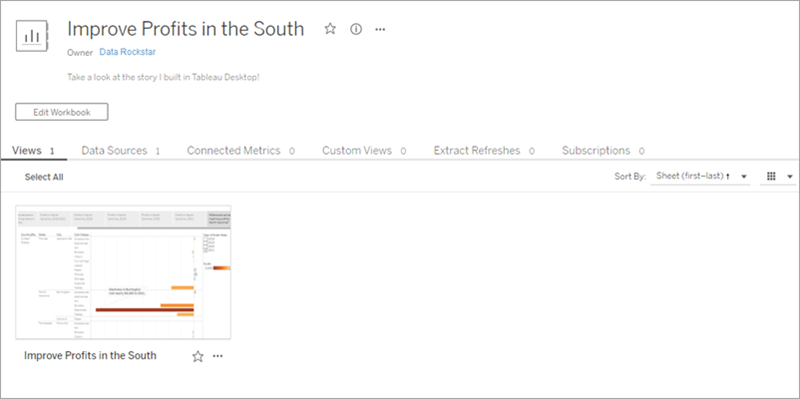
ワークブックからその他にシートをパブリッシュしていた場合、それらは "Improve Profits in the South (南部の収益改善)" とともに表示されます。
"Improve Profits in the South (南部の収益の向上)" をクリックします。
画面が更新されて、次のように表示されます。
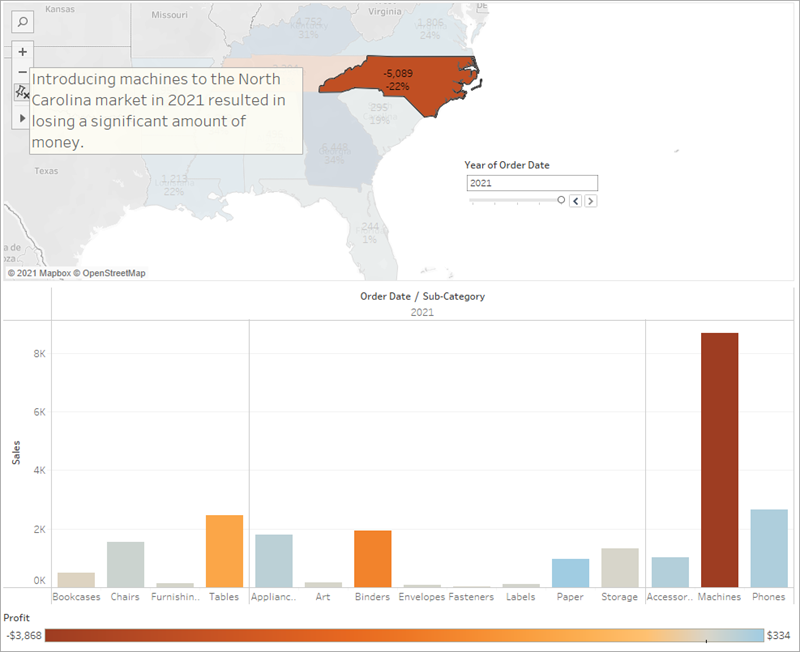
素晴らしい出来です。これはインタラクティブな、埋め込まれたストーリーです。
メニューから、[共有] を選択します。
![[共有] ダイアログ ボックス](Img/Share4.png)
- ストーリーの共有方法
自分の Web サイトに埋め込む: [埋め込みコード] をコピーして、Web ページの HTML に貼り付けます。
リンクを送る: リンク をコピーして同僚に送ります。
既定のメール クライアントを使用してメールを送る: [メール] アイコンをクリックします。
無事に共有できました。
Tableau Desktop を使用して商品データのビューを作成、商品売上高と収益性を地域別にマップに示し、結果に関するダッシュボードを構築ました。さらにプレゼンテーションでストーリーを伝え、結果を Web で共有し、遠隔地にいるチーム メンバーが確認できるようにしました。
あなたはデータの第一人者です。
よくできました。以下の Tableau の "データ ディスカバリ" メソッドをすべて実践できました。
質問する
データの収集
データの構築
データの探索
インサイトの共有
Tableau で作業するときは、この基本的なワークフローに従う必要がありますが、ここで行った各段階よりもさらに修正が必要になる場合もあります。たとえば、最初の質問を一般的なもの (売上高に何が起こっているのか?) から具体的なもの (赤字収益の原因となっている南部の都市はどれか?) へと微調整するには、数回の修正が必要となる場合があります。
リビジョンは、予期しない方向に進む可能性があります。それは期待すべきことであり、最初にデータを見たときにはその存在すら知らなかった機会を発見することにつながります。
データの準備が整ったら、Tableau でデータの探索を開始してください。ただし、最初により多くの情報が必要な場合は、学習ライブラリをチェックしてください。